Eine der vielen fantastischen Funktionen von Windows Home Server ist die Möglichkeit, remote auf Ihren Server und andere Computer in Ihrem Netzwerk zuzugreifen. Heute zeigen wir Ihnen die Schritte, um den Remotezugriff auf Ihren Heimserver von jedem Ort aus zu aktivieren, an dem Sie über eine Internetverbindung verfügen.
Der Remotezugriff in Windows Home Server bietet viele großartige Funktionen wie das Hochladen und Herunterladen von Dateien aus freigegebenen Ordnern, den Zugriff auf Dateien von Computern in Ihrem Netzwerk und die Fernsteuerung von Computern (bei unterstützten Betriebssystemversionen). Hier sehen wir uns die Grundlagen der Einrichtung, Auswahl eines Domainnamens und Überprüfung an, ob Sie eine Remoteverbindung herstellen können.
Richten Sie den Remotezugriff in Windows Home Server ein
Öffnen Sie die Windows Home Server-Konsole und klicken Sie auf Einstellungen.
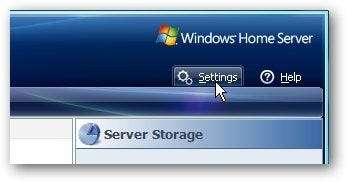
Wählen Sie als Nächstes RAS aus. Es ist standardmäßig deaktiviert. Klicken Sie einfach auf die Schaltfläche, um es einzuschalten.
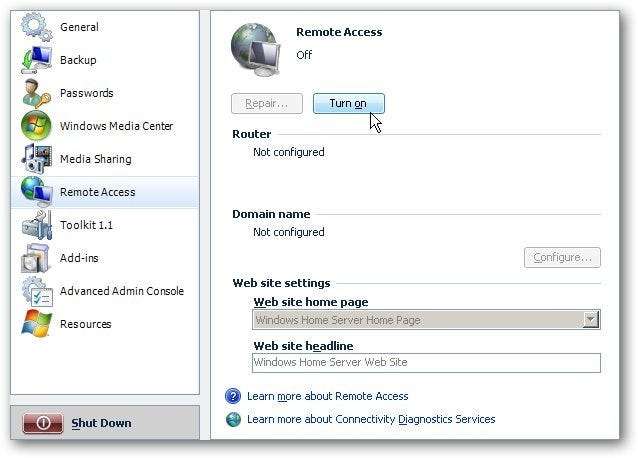
Warten Sie, während Ihr Router für den Remotezugriff konfiguriert ist. Klicken Sie anschließend auf "Weiter". Beachten Sie, dass UPnP aktiviert wird. Wenn Sie dies nicht aktivieren möchten, können Sie die richtigen Ports manuell weiterleiten. Wenn Sie Probleme mit der automatischen Konfiguration des Routers haben, werden wir uns in Zukunft eine detailliertere Anleitung zur Fehlerbehebung ansehen.
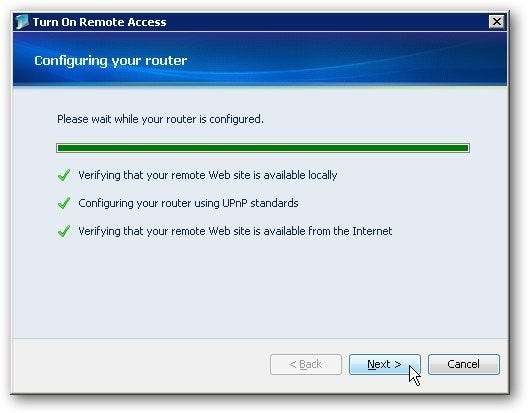
Der Router wurde erfolgreich konfiguriert, und wir können mit dem nächsten Konfigurationsprozess für unseren Domänennamen fortfahren.
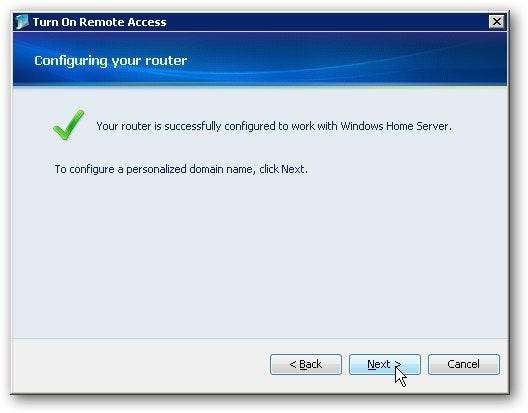
Der Assistent zum Einrichten von Domänennamen wird gestartet. Beachten Sie, dass Sie zum Einrichten eine Windows Live-ID benötigen. Dies ist normalerweise Ihre Hotmail-Adresse. Wenn Sie noch keinen haben, können Sie einen bekommen Hier .

Geben Sie Ihre Live ID-E-Mail-Adresse und Ihr Passwort ein und klicken Sie auf Weiter.
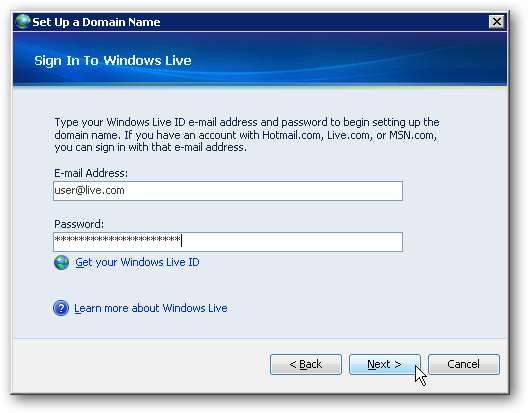
Stimmen Sie der Datenschutzerklärung des Home Servers und dem Nachtrag zu benutzerdefinierten Live-Domänen zu. Wenn Sie Bedenken hinsichtlich des Datenschutzes haben und mehr über das Domain-Addendum erfahren möchten, lesen Sie dies bitte, bevor Sie zustimmen. An beiden Aussagen ist nichts Ungewöhnliches zu bemerken. Wenn Sie sie jedoch zum ersten Mal einrichten, sollten Sie die Informationen überprüfen.
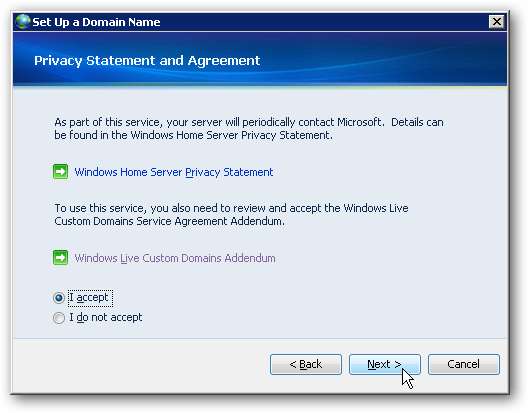
Wählen Sie nun einen Namen für die Domain. Sie sollten etwas auswählen, das leicht zu merken ist und Ihren Heimserver identifiziert. Der Name kann bis zu 63 Zeichen, Zahlen, Buchstaben und Bindestriche enthalten. Er muss mit einem Buchstaben oder einer Zahl beginnen und enden. Wenn Sie den Namen herausgefunden haben, klicken Sie auf die Schaltfläche Bestätigen.
Hinweis: Sie können nur einen Domainnamen pro Live ID registrieren .
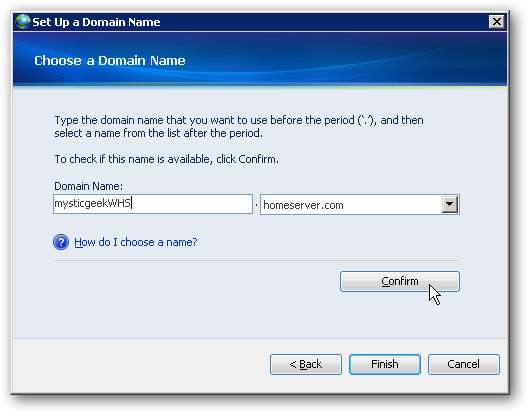
Wenn der Name noch nicht vergeben ist, erhalten Sie eine Bestätigungsnachricht, die angibt, dass Sie gehen müssen.
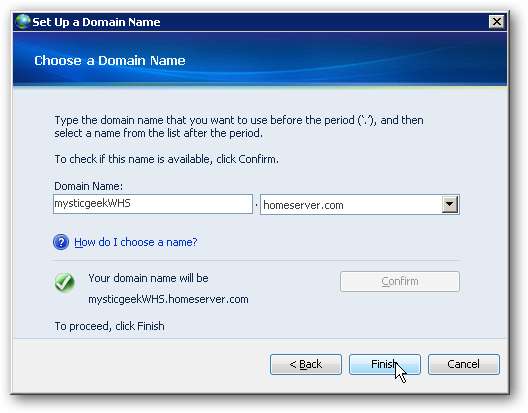
Der Assistent ist abgeschlossen und Sie können jetzt über die angegebene URL auf den Heimserver zugreifen.

Ein paar andere Dinge, die Sie nach dem Einrichten beachten sollten: Klicken Sie unter Domain Name auf die Schaltfläche Details.
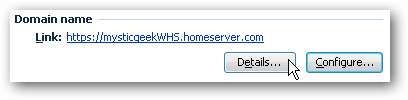
Dadurch werden die Domain-Detailinformationen abgerufen und Sie können die Daten aktualisieren, um sicherzustellen, dass alles ordnungsgemäß funktioniert.
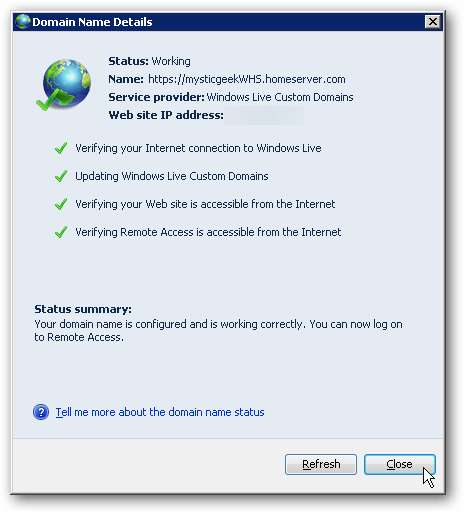
Oder Sie können auf die Schaltfläche Konfigurieren klicken und dann Ihren aktuellen Domainnamen ändern oder freigeben.
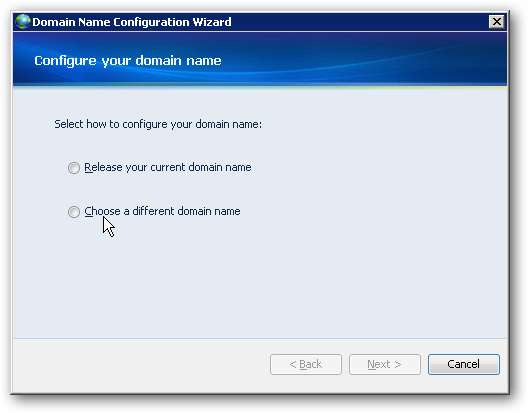
Unter den Website-Einstellungen können Sie die Überschrift Ihrer Website-Seite so ändern, wie Sie es möchten.
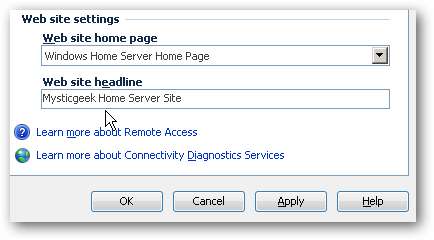
Remotezugriff auf den Home Server
Nachdem Sie alle Einstellungen für Ihre Heimserverdomäne vorgenommen haben, können Sie von unterwegs auf diese zugreifen. Geben Sie einfach die Domain-Adresse ein, die Sie in den vorherigen Schritten erstellt haben. Die Startseite ist ziemlich langweilig. Um auf Ihre Daten zuzugreifen, klicken Sie oben rechts auf die Schaltfläche Anmelden.
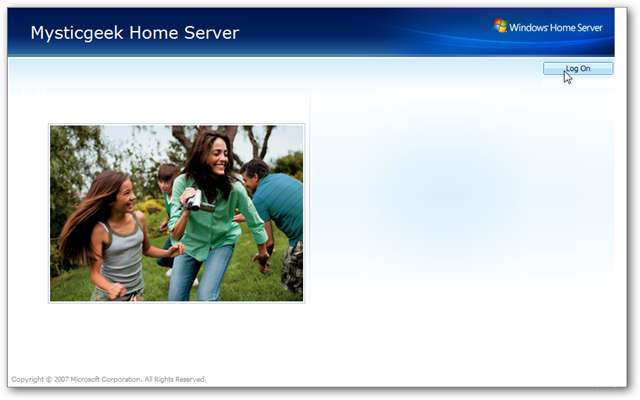
Geben Sie dann die Anmeldeinformationen Ihres Heimservers ein, um Zugriff auf Ihre Dateien, Ordner und Netzwerkcomputer zu erhalten.
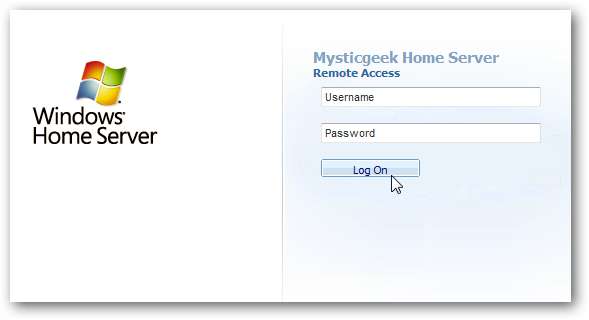
Sie können sich jedoch nicht mit Ihrem Administrator-Benutzerkonto anmelden, um die Sicherheit Ihres Netzwerks zu schützen.
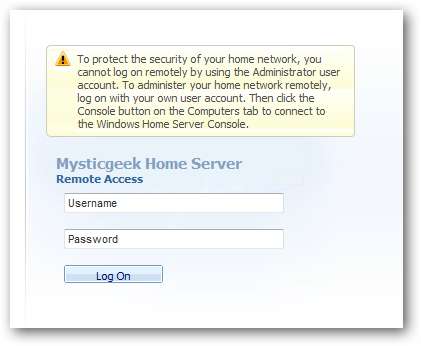
Sobald Sie angemeldet sind, können Sie auf verschiedene Teile Ihrer Heimserverfreigaben und Netzwerkcomputer zugreifen.
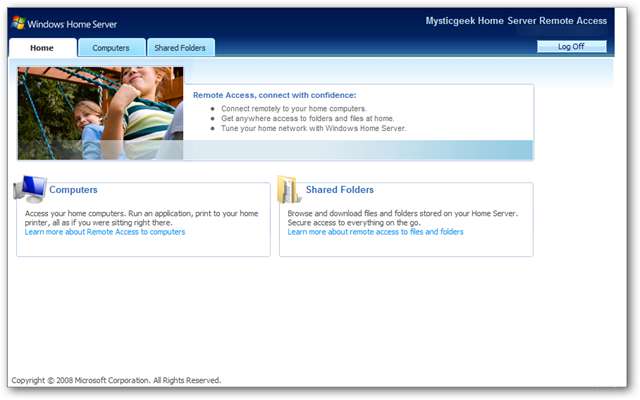
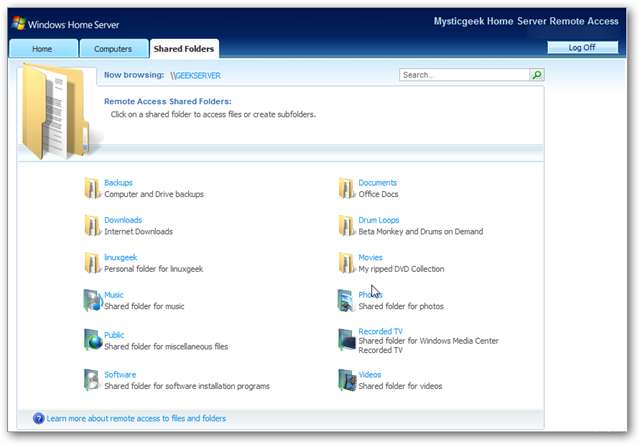
Fazit
Nachdem Sie das RAS-Setup eingerichtet haben, sollten Sie problemlos auf Ihre Dateien zugreifen und diese verwalten können. Der Fernzugriff auf Daten von Ihrem Heimserver aus ist ideal, wenn Sie unterwegs bestimmte Dateien abrufen müssen. Die Web-Benutzeroberfläche ist ziemlich selbsterklärend, funktioniert am besten im Internet Explorer, da ActiveX erforderlich ist, und ist reibungslos und einfach zu handhaben. In zukünftigen Artikeln werden wir uns viel mehr mit dem Fernzugriff befassen, einschließlich weiterer verfügbarer Funktionen, der Behebung von Verbindungsproblemen und der Aktivierung des Zugriffs für andere Benutzer.







